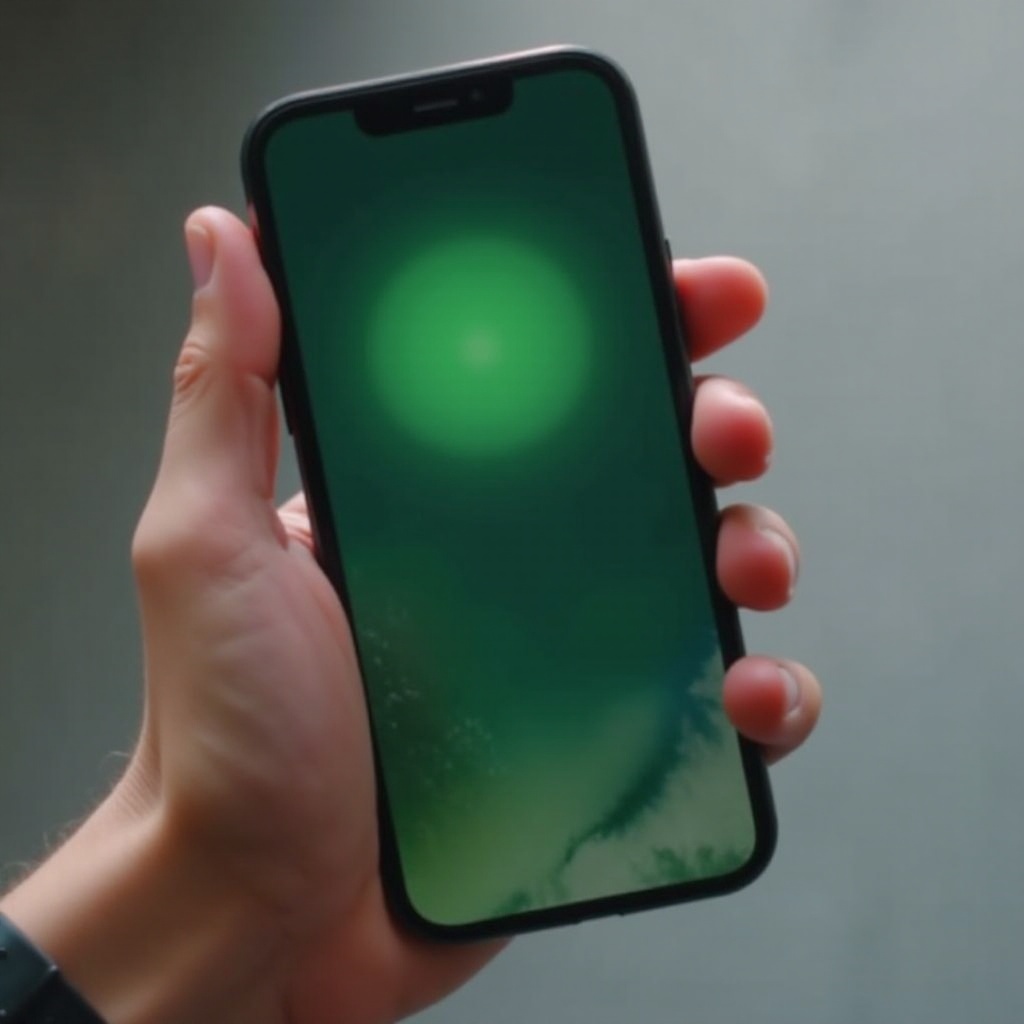Ontdek Oproepdoorschakeling op Android: De Volledige Gids
Invoering
In het digitale tijdperk is verbinding houden een topprioriteit. Oproepdoorschakeling is een slimme tool voor degenen die meerdere telefoonlijnen beheren of oproepen elders moeten laten doorverbinden wanneer ze niet beschikbaar zijn. Het waarborgen van naadloze communicatie is essentieel, of je nu een bedrijf runt of persoonlijke oproepen beheert. Voor Android-gebruikers is deze functie onmisbaar, hoewel de installatie ervan kan verschillen afhankelijk van het merk en model van je apparaat. Deze ultieme gids heeft als doel om je te helpen begrijpen hoe je de instellingen voor oproepdoorschakeling op je Android-apparaat kunt vinden, inschakelen en oplossen. Verhoog je efficiëntie bij het afwikkelen van oproepen met onze stapsgewijze handleiding.
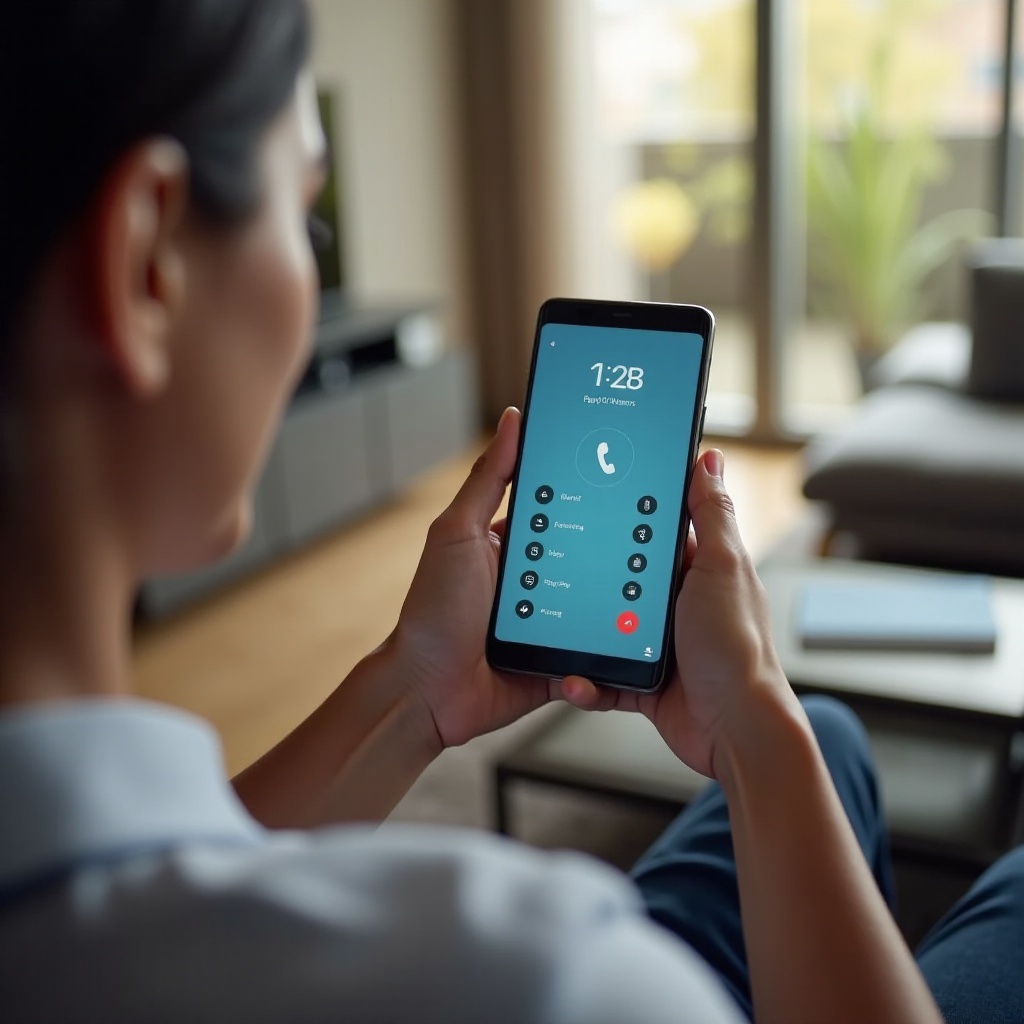
Begrip van oproepdoorschakeling op Android
Met oproepdoorschakeling kun je binnenkomende oproepen van je Android-apparaat doorsturen naar een ander telefoonnummer, zodat je nooit belangrijke oproepen mist. Of je nu reist of oproepen naar een thuis- of werknummer doorstuurt, het is een waardevolle functie. Ondanks dat het algemeen beschikbaar is op apparaten, kan het toegang krijgen tot oproepdoorschakeling er anders uitzien, afhankelijk van de Android-versie en de apparaatfabrikant. Deze verschillen variëren van de One UI van Samsung tot de MIUI van Xiaomi en meer.
Het begrijpen van de interfacevariaties die je specifieke model biedt, zet je op het juiste pad. Het belangrijkste is dat je moet weten waar je moet zoeken en hoe je je kunt aanpassen aan specifieke softwareversies om de naadloze mogelijkheden van oproepdoorschakeling te ontgrendelen.
Hoe de instellingen voor oproepdoorschakeling op Android te vinden
Het navigeren door de instellingen voor oproepdoorschakeling kan aanvoelen als een doolhof vanwege de verschillen in Android-interfaces. Wees gerust, er is een efficiënte manier om deze instellingen te vinden.
Toegang via telefoonapp-instellingen
- Open de Telefoon-app: Zoek het telefoonpictogram dat meestal op je startscherm of app-lade staat.
- Ga naar Instellingen: Tik op de drie stippen of het tandwielpictogram om het instellingenmenu te openen.
- Vind Oproepdoorschakeling: Scroll door en zoek ‘Oproepdoorschakeling’. Het kan onder ‘Meer instellingen’ of ‘Aanvullende services’ staan, afhankelijk van je telefoon.
Overbrugging van verschillen in Android-versies
De zoektocht door de instellingen voor oproepdoorschakeling verschilt per Android-versie en merkspecifieke interfaces. Stock Android kan meer toegankelijke instellingen hebben, terwijl interfaces zoals die van Samsung of OnePlus lagen kunnen toevoegen.
Het begrijpen van de gebruikersinterface van je telefoon en het benutten van online bronnen, handleidingen van apparaten of ondersteuning van providers kan deze overstap vergemakkelijken, zodat je de exacte instellingen kunt vinden volgens de indeling van je telefoon.
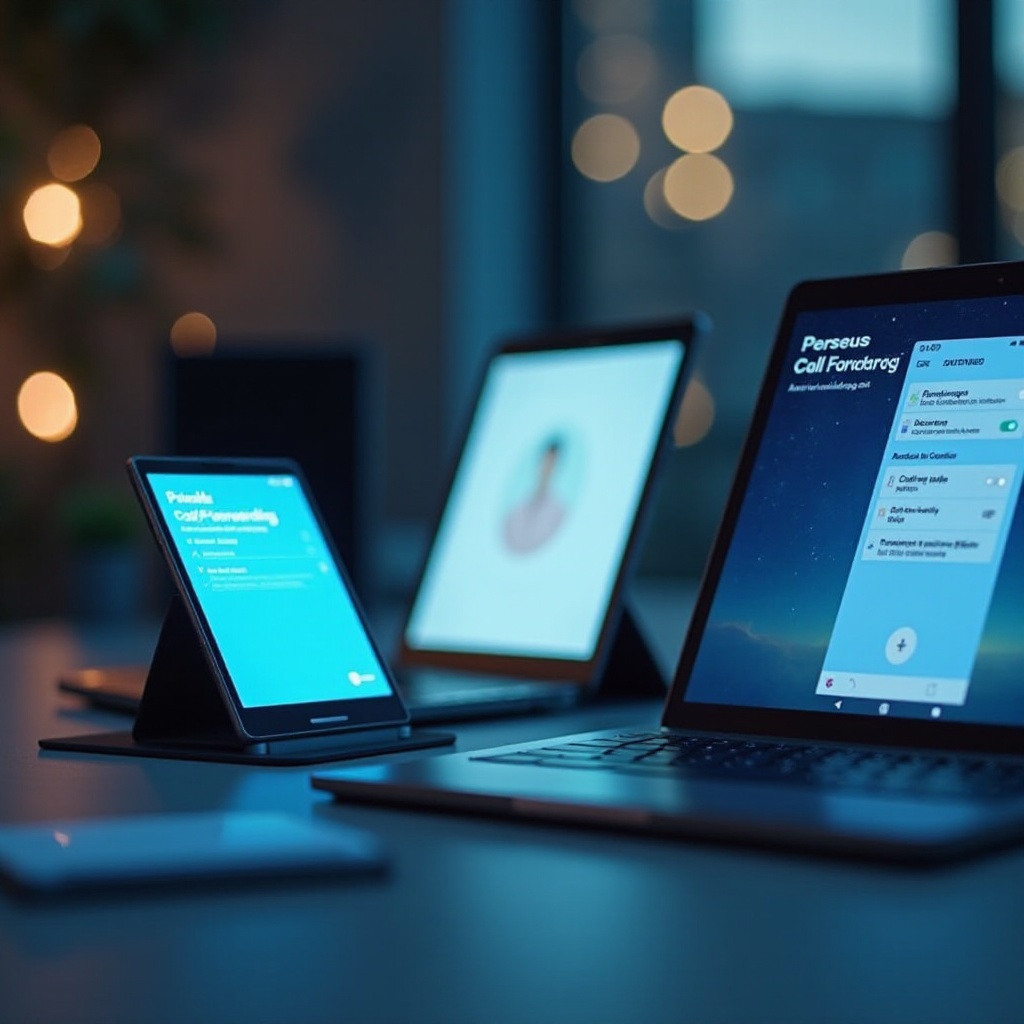
Stapsgewijze handleiding om oproepdoorschakeling in te schakelen
Zodra je toegang hebt tot de instellingen voor oproepdoorschakeling, gebruik je deze eenvoudige stappen om deze functie op je Android-apparaat te activeren.
Instellingen gebruiken om oproepdoorschakeling in te stellen
- Open Oproepinstellingen: Gebruik, zoals eerder beschreven, de Telefoon-app om toegang te krijgen tot de instellingen.
- Tik op Oproepdoorschakeling: Selecteer de gewenste optie in het oproepinstellingenmenu.
- Kies je Voorwaarde:
- Altijd Doorverbinden: Stuurt automatisch alle oproepen door.
- Doorverbinden Bij Bezette Lijn: Alleen doorverbinden als je lijn bezet is.
- Doorverbinden Bij Geen Antwoord: Stuur oproepen elders na een gemiste oproep.
- Doorverbinden Bij Onbereikbaar: Oproepen doorverbinden als ze onbereikbaar zijn.
- Voer Doorschakelnummer In: Voer het gewenste nummer in om oproepen naar door te sturen en bevestig.
Met behulp van kiestoetscodes voor snelle installatie
Als efficiëntie je doel is, bieden kiestoetscodes een snelle manier om oproepdoorschakeling in te stellen.
- Start de Telefoonkiezer: Open het toetsenblok van de Telefoon-app.
- Voer de Juiste Code in:
- Onvoorwaardelijke Doorschakeling: Toets
*21*<nummer>#in. - Voorwaardelijke Doorschakeling: Gebruik
*67*<nummer>#voor bezet,*61*<nummer>#voor niet beantwoord, en*62*<nummer>#voor onbereikbaar. - Voltooi de installatie door de systeemaanwijzingen te volgen.
Beheren en uitschakelen van oproepdoorschakeling
Begrijpen hoe je oproepdoorschakeling beheert en uitschakelt, zorgt ervoor dat je controle over je telefoon behoudt.
Aanpassen van oproepdoorschakelopties
Om doorschakelinstellingen te wijzigen:
- Ga terug naar Oproepdoorschakelinstellingen: Gebruik de methode van de Telefoon-app.
- Wijzig Voorwaarden: Selecteer de instellingen die je wilt bijwerken.
- Wijzig Doorschakelnummer: Voer een nieuw nummer in of pas de oproepvoorwaarden aan.
Oproepdoorschakeling uitschakelen
Het stoppen van oproepdoorschakeling is eenvoudig:
- Toegang tot Doorverwijzingsinstellingen Opnieuw: Via de instellingen van de Telefoon-app.
- Kies je actieve doorschakelvoorwaarde.
- Schakel de Dienst Uit:
- Selecteer ‘Uitschakelen’ of ‘Uitzetten’.
- Gebruik
##21#voor universele uitschakeling of specifieke codes zoals##67#voor bezet-doorschakeling.
Tips voor effectief oproepbeheer op Android
Verbeter je vaardigheid in oproepbeheer met deze tips:
- Regelmatige NummerUpdates: Houd doorschakelnummers actueel om geen oproepen te missen.
- Combineren met Niet Storen: Verhoog de effectiviteit door te combineren met de DND-modus van Android.
- Controleer ProvidersBeleid: Verschillende providers hebben unieke regels voor oproepdoorschakelservices.
- Gebruik Aangepaste Meldingen: Pas meldingen aan voor belangrijke oproepen tijdens kantooruren.
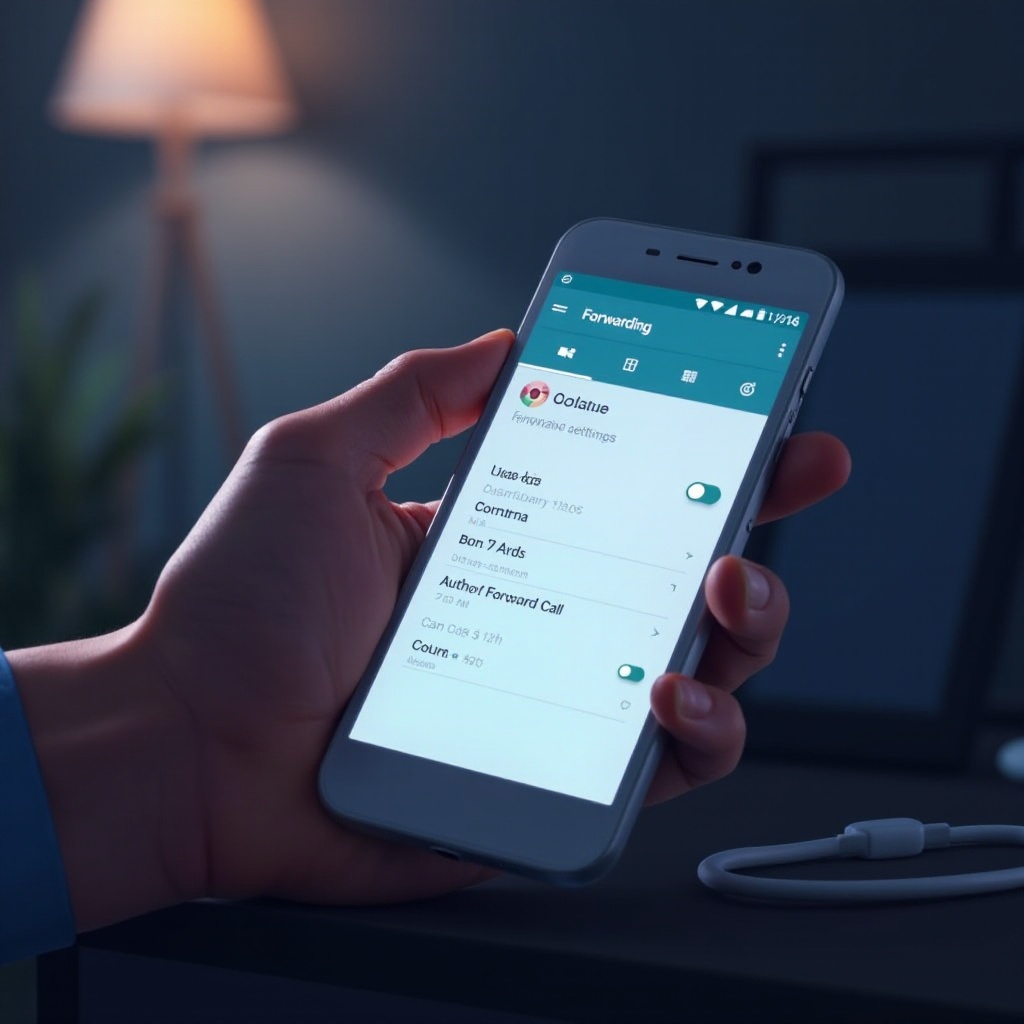
Conclusie
Bekwaam zijn in het beheren van oproepdoorschakeling op Android hoeft niet ingewikkeld te zijn. Onze gids toont een duidelijk pad naar begrip en gebruik van deze functie door middel van op maat gemaakte stappen die passen bij verschillende Android-interfaces. Verbeter je strategie voor oproepbeheer met betrouwbare doorschakelmethoden, of het nu gaat om zakelijke prioriteiten of persoonlijk gemak.
Veelgestelde Vragen
Hoe kan ik controleren of doorschakelen actief is op mijn Android-apparaat?
Navigeer via de Telefoon-app naar de oproepinstellingen en controleer het doorschakelgedeelte, of toets *#21# in om de status van actieve doorschakelinstellingen te bekijken.
Waarom kan ik de optie voor doorschakelen niet vinden op mijn Android-telefoon?
De instellingen kunnen verborgen zijn vanwege de interface van je telefoon of variaties in de Android-versie. Controleer onder ‘Meer Instellingen’ in de Telefoon-app, gebruik kiescodes, of neem contact op met je provider.
Werkt doorschakelen anders bij verschillende providers?
Ja, providers kunnen verschillende doorschakelcodes en -beleid hebben. Het is verstandig om bij je serviceprovider navraag te doen naar hun specificaties en eventuele kosten.